 框架修剪
框架修剪
![]()
以排序群組或抵著面修剪框架片段。
「框架修剪」特徵以排序群組或抵著面修剪框架片段。
按一下 Part Studio 工具列中的「框架修剪」特徵。根據預設,系統會選取「排序群組」修剪類型。選擇會修剪其他片段的第一個片段。按一下「框架群組」的下拉清單,然後點按「框架」方塊來強調顯示方塊。接下來選擇群組中的其他片段。再按一下下拉清單來將其捲回。在第二個群組中選擇第一個片段。按一下第二個群組的下拉清單,然後點按「框架」方塊來強調顯示方塊。在群組中點按選取其他片段來修剪它們。
按一下核取記號來接受新的框架修剪。
若要使用面來修剪框架,按一下 Part Studio 工具列中的「框架修剪」特徵,然後選擇「面」做為修剪類型。在圖形區域中選擇要修剪的零件,接著按一下對話方塊中的「面修剪至」欄位。在圖形區域中選擇面。請注意,您也可以選擇一個平面而不選擇面。按一下箭頭來修剪至面的另一邊。按一下「修剪至面邊界」來將面邊界做為修剪的基礎。
按一下核取記號來接受新的框架修剪。
根據與其他零件的相交來修剪片段:
-
選擇
 :
: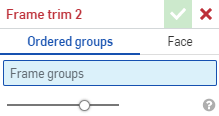
-
選擇「排序群組」做為修剪類型。
-
選擇會修剪其他片段的片段。您可以在同一藍色欄位中點按片段來將其集合在同一群組中。例如:
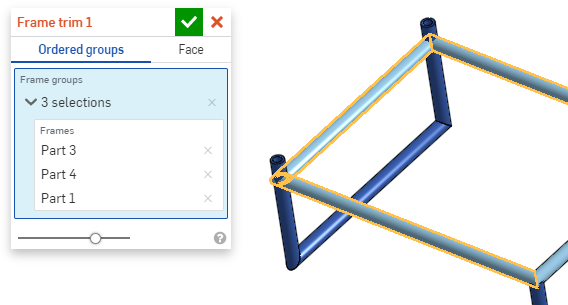
在上方的圖片中,於同一群組內選擇了淡藍色的片段 (parts 3、4 與 1) 以用於修剪深藍色的腳料 (part 10 與 8),這兩個零件如下所示在同一群組中:
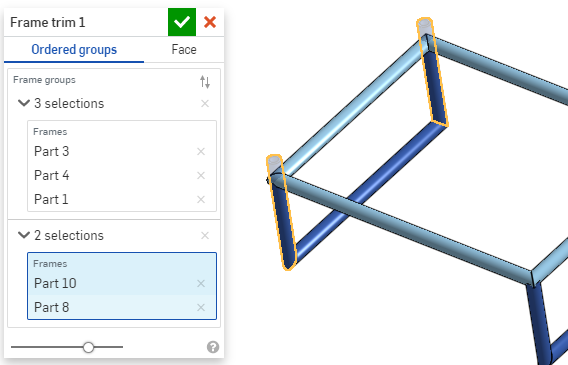
-
按一下核取記號來完成修剪:
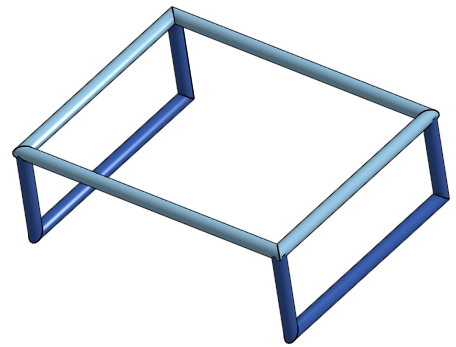
根據與面或平面的相交來修剪片段:
-
選擇
 :
: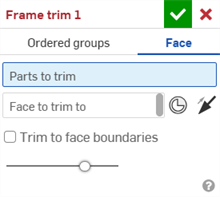
-
選擇「面」做為修剪類型。
-
選擇要修剪的零件。在下方圖片中,選擇了淡藍與深藍的片段 (parts 1、3 與 6):
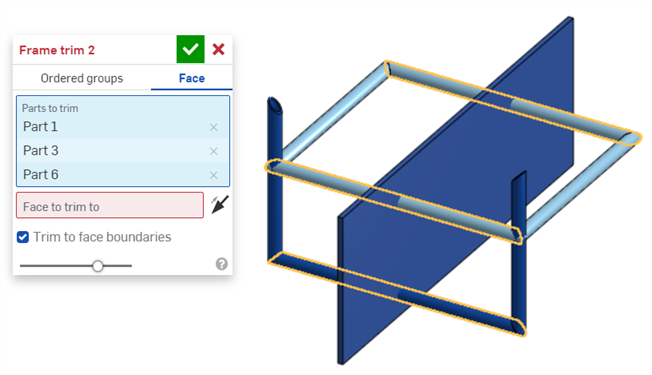
-
選擇「面修剪至」。這可以是面、平面、或明確/隱含的結合連接器。按一下「結合連接器」圖示 (
 ) 來查看 (在移動暫留時) 隱含的結合連接器以從中選擇。您也可以在「特徵」清單中選擇明確建立的結合連接器。
) 來查看 (在移動暫留時) 隱含的結合連接器以從中選擇。您也可以在「特徵」清單中選擇明確建立的結合連接器。在下方的圖片中,選取了深藍色的面 (Face of Shell 1):
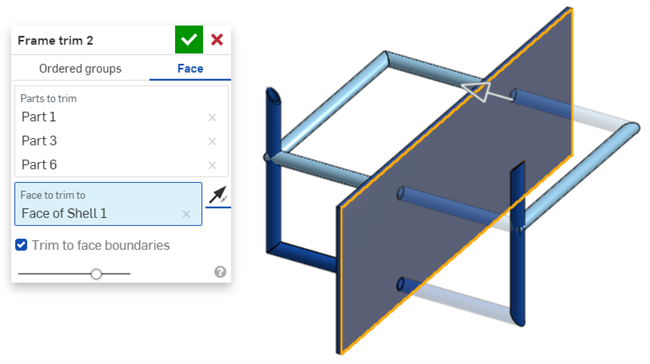
-
選擇性地按一下箭頭來在面的另一邊修剪零件。
-
根據預設,修剪僅延伸至面邊界的邊線。取消核取「修剪至面邊界」來將修剪延伸超出面邊線,例如:
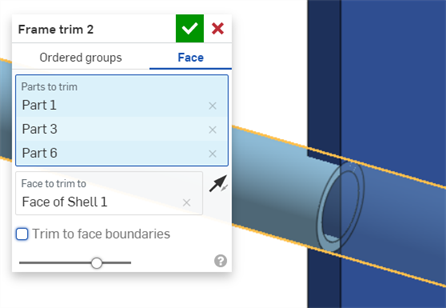
-
按一下核取記號來完成修剪:
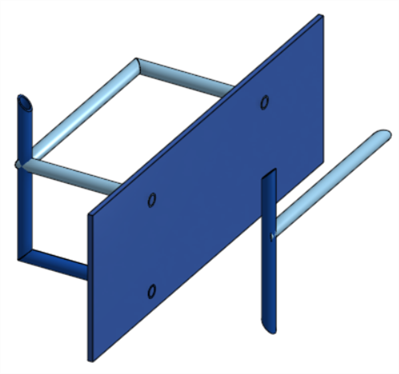
框架工具集合組
-
 框架 - 建立共享同一輪廓的掃出本體的集合,會以一端到另一端的方式排列。
框架 - 建立共享同一輪廓的掃出本體的集合,會以一端到另一端的方式排列。 -
 框架修剪 - 以排序群組修剪片段。
框架修剪 - 以排序群組修剪片段。 -
 角撐 - 建立相鄰框架片段間的角撐。
角撐 - 建立相鄰框架片段間的角撐。 -
 端蓋 - 為框架片段建立一或多個端蓋。
端蓋 - 為框架片段建立一或多個端蓋。 -
 切割清單 - 建立框架中所有片段的切割清單,並會有片段的特性。這個操作同時會為集合建立開放的複合零件。
切割清單 - 建立框架中所有片段的切割清單,並會有片段的特性。這個操作同時會為集合建立開放的複合零件。 -
 標記 - 標記草圖輪廓圖元以用於框架或零件中,以在鈑金成形中加入或移除。選擇幾何、定義方位,然後加入屬性。
標記 - 標記草圖輪廓圖元以用於框架或零件中,以在鈑金成形中加入或移除。選擇幾何、定義方位,然後加入屬性。